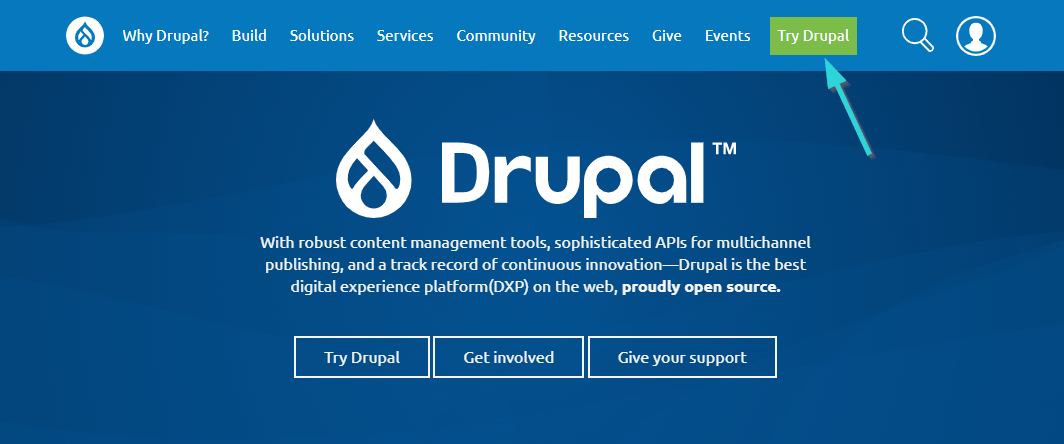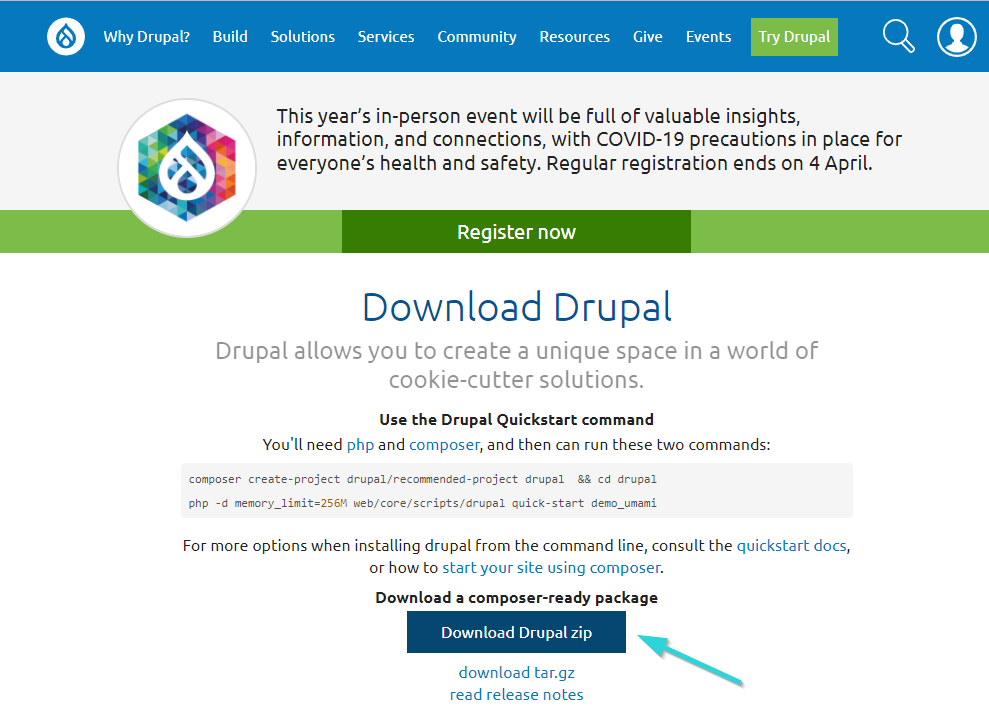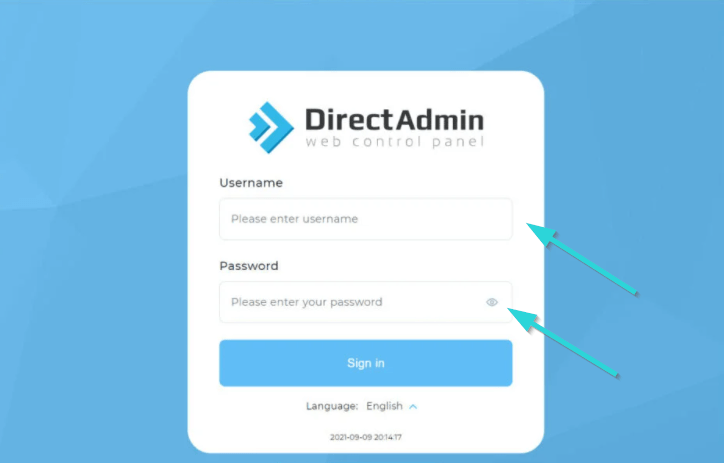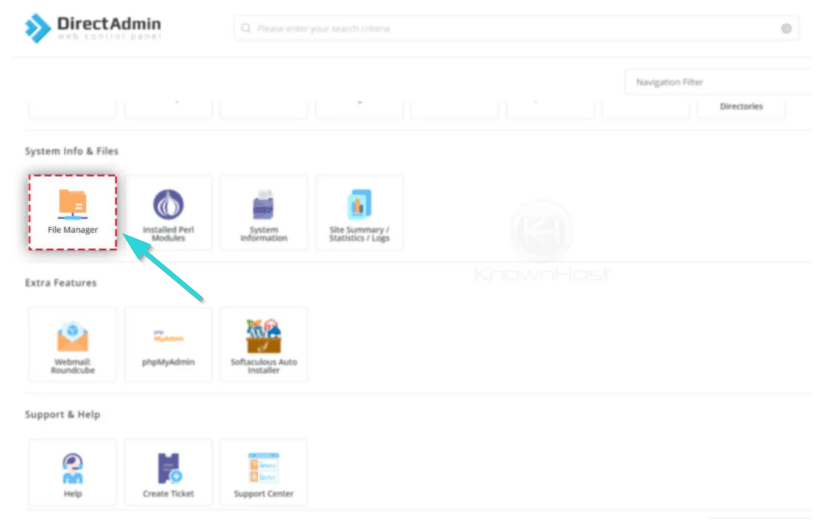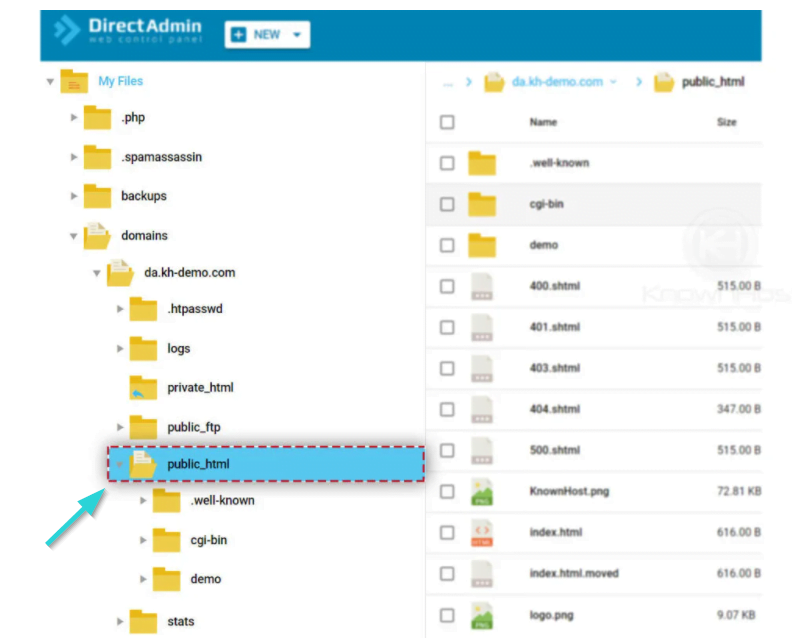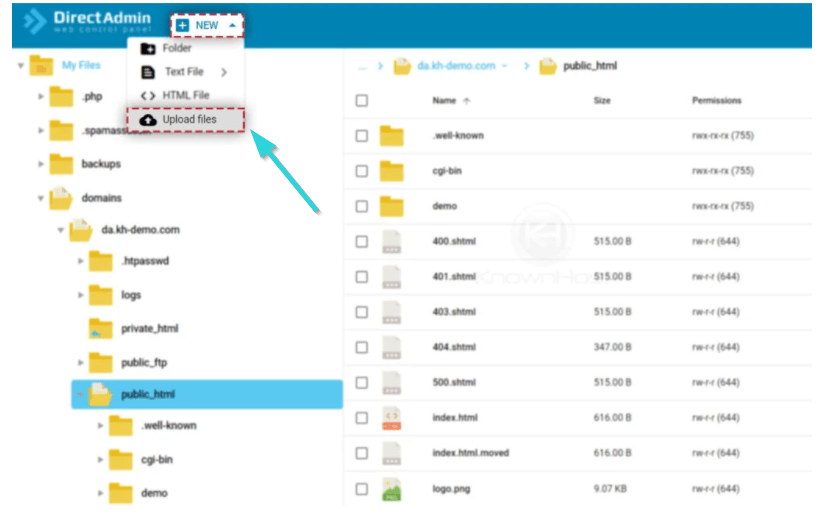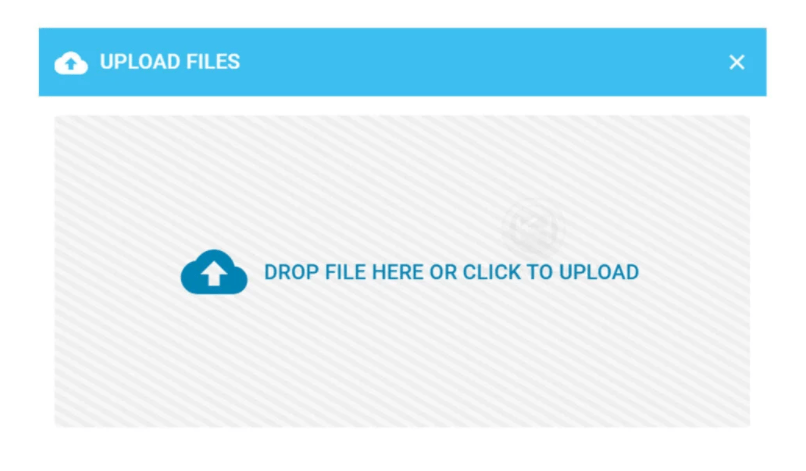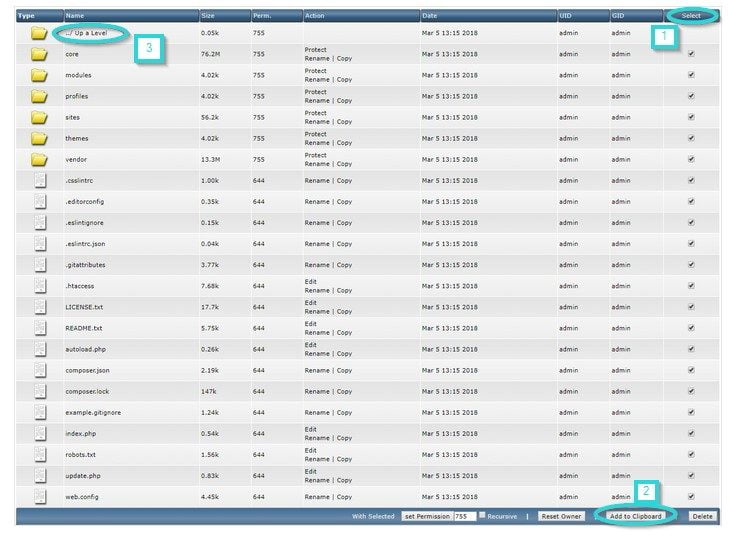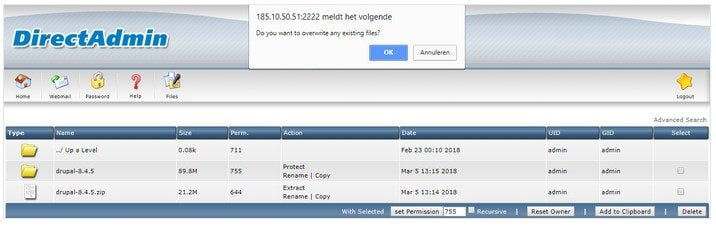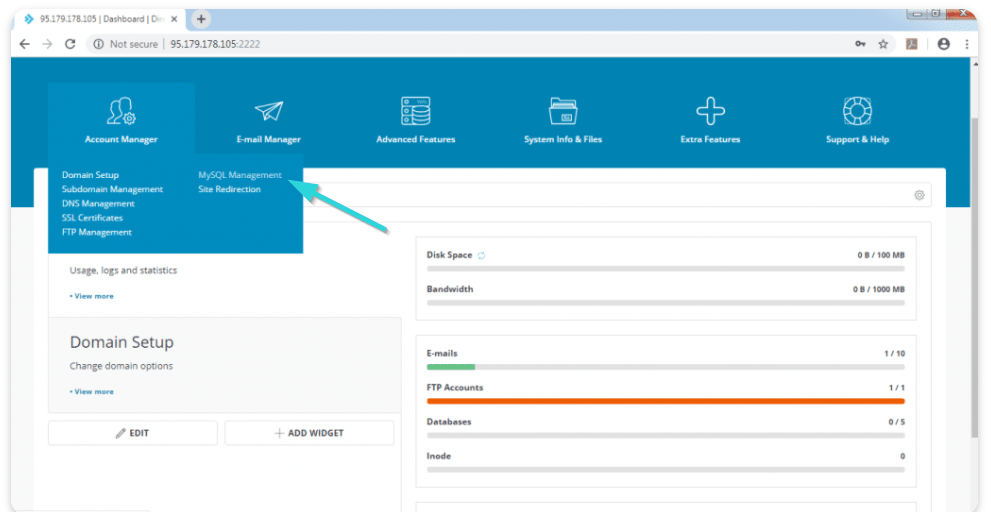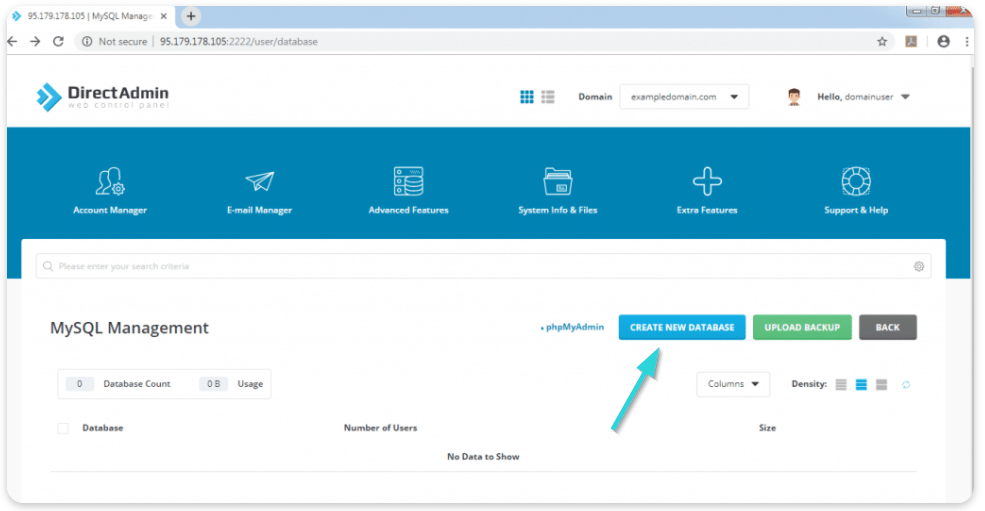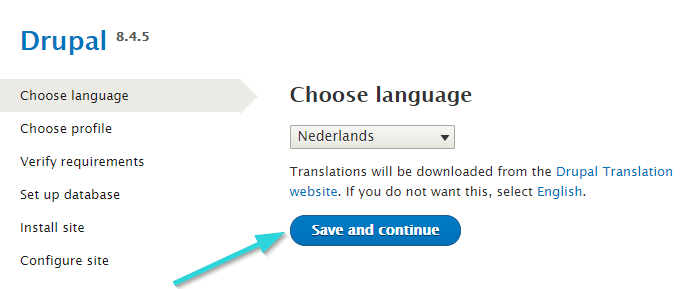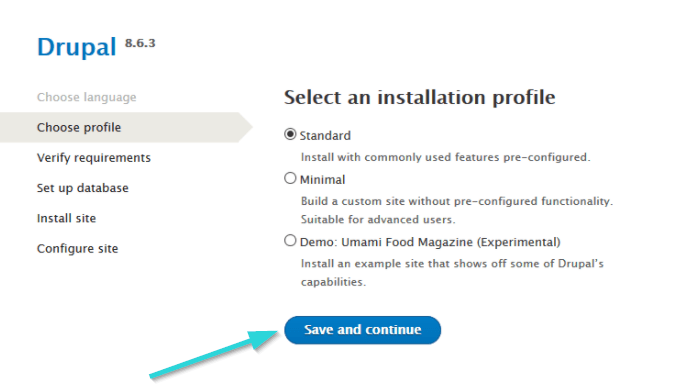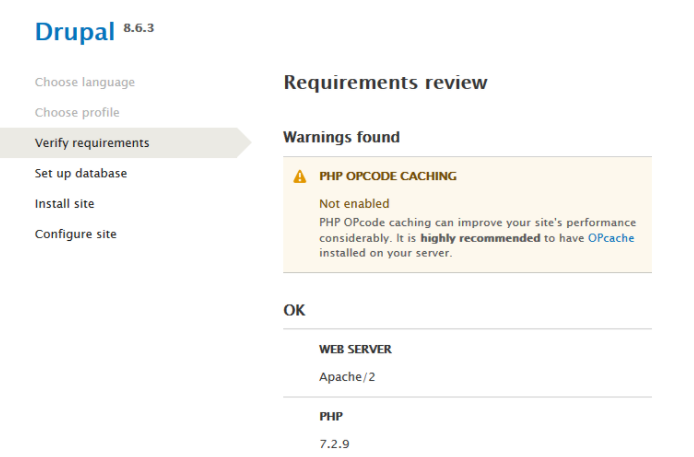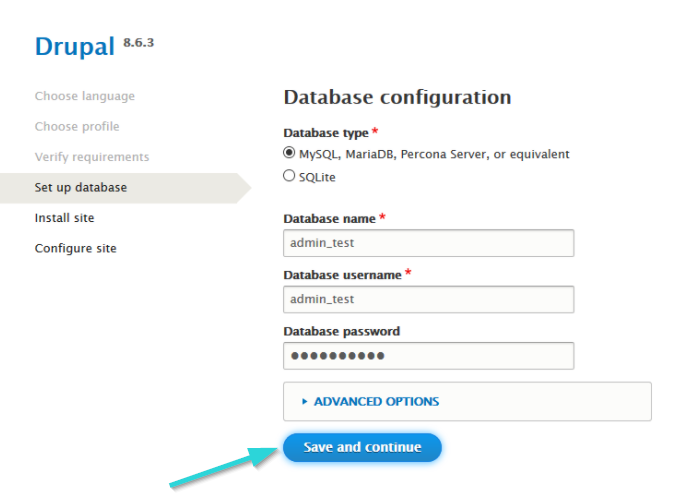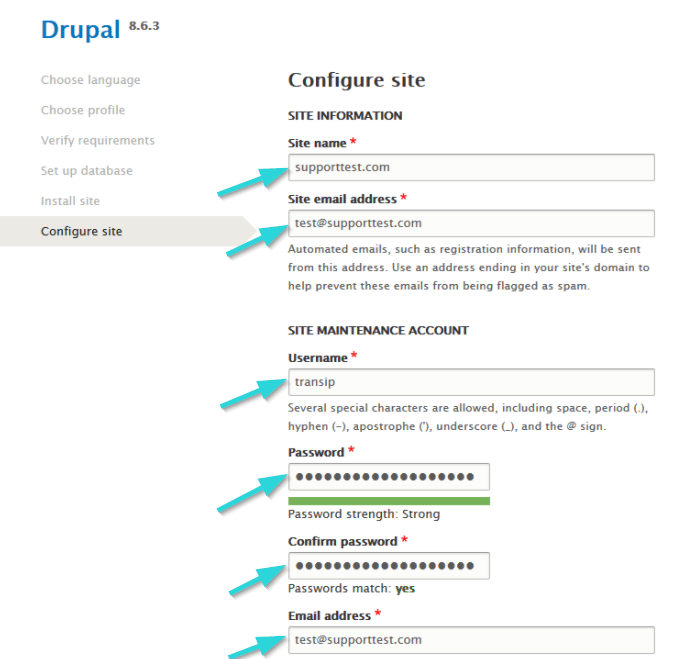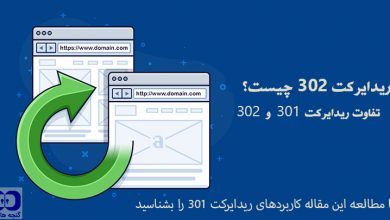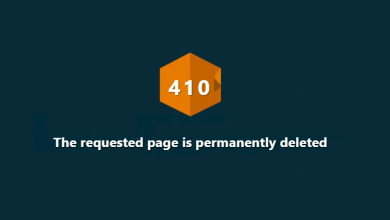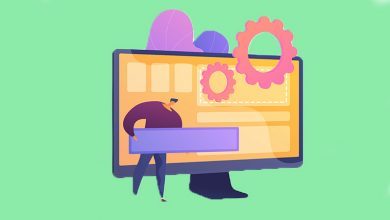آموزش نصب دروپال روی دایرکت ادمین
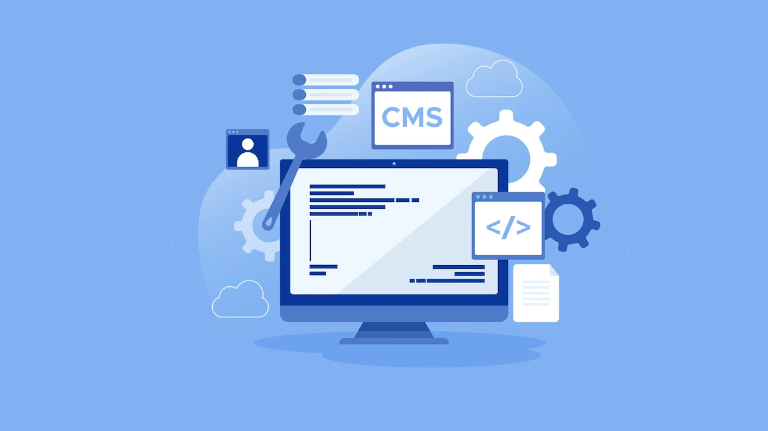
در این مطلب میخواهیم به شما آموزش دهیم چطور با نصب دروپال در دایرکت ادمین میتوانید یک سایت حرفهای داشته باشید. یکی از حوزههای مهم برنامهنویسی طراحی سایت است. اما در صورتی میتوانید ادعا کنید که یک سایت حرفهای و در عین حال ساده طراحی کردهاید که از سیستمهای مدیریت محتوا استفاده کنید. دروپال یکی از این سیستمها است. با نصب دروپال به امکانات یک سیستم مدیریت محتوای حرفهای، قدرتمند، سریع و چند منظوره دسترسی پیدا میکنید.
قبل از ارائه آموزش نحوه نصب دروپال در دایرکت ادمین بهتر است شما را با برخی از امکاناتی که این سیستم در اختیار شما میگذارد آشنا کنیم. اینکه دروپال چیست و چه ویژگیهایی در اختیار شما قرار میدهد در ترغیب شما در نصب آن کمک میکند.
نصب دروپال چه مزایایی دارد؟
دروپال یک سیستم مدیریت محتوا است که بر مبنای زبان برنامهنویسی PHP طراحی شده است. سیستمهای مدیریت محتوا (CMS) به کاربران اجازه میدهند تا با استفاده از مرورگر در گوشی، تبلت یا رایانه شخصیشان محتوای یک وب سایت را ویرایش، اضافه یا حذف کنند. با نصب دروپال یک هسته قابل ویرایش در اختیار شما قرار میگیرد که با کمک آن میتوانید ظاهر وب سایت را ویرایش کرده و ماژولهای مختلف به آن اضافه کنید تا سایت به آنچه میخواهید مبدل شود.
علاوه بر موارد ظاهری، نصب دروپال در دایرکت ادمین به شما یک پنل قدرتمند میدهد که با کمک آن میتوانید وب سایت را مدیریت کرده و به ویرایش محتوای سایت خود بپردازید. این سیستم مدیریت محتوا به شما امکانات یک ادیتور یا ویرایشگر حرفهای سایت را میدهد تا به هر شکلی که تمایل دارید وب سایت را طراحی کنید.
علاوه بر همه اینها، با نصب دروپال در دایرکت ادمین میتوانید وضعیت گردش کار و نشر محتوا را به شکل حرفهای کنترل و مدیریت کنید. در کنار این امکانات، میتوانید تعامل سایت با کاربران را از طریق مدیریت تالارهای گفتگو، و تعیین سطوح دسترسی مختلف افزایش دهید. همچنین این سیستم امکانات جذابی در کار با URL های مختلف در اختیار شما میگذارید و در واقع قابلیت سفارشی سازی URL این سیستم در هیچ سیستم مدیریت محتوای دیگری وجود ندارد.
با نصب دروپال در دایرکت ادمین و در اختیار داشتن وردپرس میتوانید هر سایتی، از فروشگاهی گرفته تا آموزشی تا سایتهای خبری را به شکل حرفهای و ایدهآل طراحی و پیادهسازی کنید.
اکنون که مهمترین مزایای سیستم مدیریت محتوا دروپال مشخص شد، بهتر است با مراحل نصب دروپال در دایرکت ادمین به طور کامل آشنا شوید.
مراحل نصب دروپال در دایرکت ادمین
- اولین گام برای نصب دروپال دانلود آن است. بهترین و مطمئنترین منبع برای دانلود این سیستم یا هر سیستم دیگری از طریق سایت رسمی آن است. بنابراین، وارد سایت drupal.org شوید و از منوی Try Drupal گزینه دانلود را انتخاب کنید.

راه اندازی دروپال - در پائین صفحه جدید، لینک دانلود به صورت گزینه آبی رنگ Download Drupal.zip قرار دارد. فایل زیپ را برای نصب دروپال در دایرکت ادمین دانلود کنید.

آموزش نحوه دانلود - اکنون فایلی که دانلود کردهاید را باید به هاست خود انتقال دهید. برای این کار به هاست دایرکت ادمین خود وارد شوید.

نصب دروپال بر روی دایرکت ادمین - در بخش System & Files روی گزینه File Manager کلیک کنید.

تنظیمات دایرکت ادمین برای نصب دروپال - پس از ورود به صفحه File Manager، تعدادی فولدر در مقابل خود میبینید. وارد فولدر Domains شوید تا فایل زیپ را در مسیر اصلی سایت آپلود کنید.
- در صفحه جدید، روی فولدر دامین موردنظرتان کلیک کنید. سپس، از صفحه دامینی که انتخاب کردید، روی فولدر Public_html را کلیک کنید.

تنظیمات public HTML - اکنون باید در صفحه جدیدی که باز شده است فایلهایتان را آپلود کنید. برای این منظور، روی گزینه سبز رنگ Upload File در گوشه پائین، سمت چپ صفحه کلیک کنید.

نصب دروپال در دایرکت ادمین - در کادر Upload Files روی علامت فلش سبز رنگ کلیک کنید تا فایل موردنظرتان انتخاب و آپلود کنید. سپس روی گزینه Upload کلیک کرده و صبر کنید تا فرایند آپلود فایل تکمیل شود. اگر فرایند آپلود با موفقیت پیش برود روی صفحه پیغام Upload Successful ظاهر خواهد شد.

اگر آپلود شود، پیغام موفقیت آمیز بودن دریافت می کنید. - به فولدر public_html برگردید تا فایل زیپ دروپال را مشاهده کنید. روی گزینه Extract کلیک کنید.
- سیستم به شما مروری از آنچه قرار است از حالت فشرده خارج شود را نشان میدهد. مجدداً روی گزینه Extract کلیک کنید تا عملیات آغاز شود. در نتیجه این عملیات در فولدر public_html فولدر جدیدی با همان نام فایل زیپ دروپال ایجاد خواهد شد. روی آن کلیک کنید.
- به ترتیب مسیر انتخاب گزینه Select، Add to clipboard و در نهایت Up a Level را کلیک کنید.

ادامه تنظیمات دایرکت ادمین - حالا گزینه Move Clipboard Files Here را در پائین صفحه سمت راست کلیک کنید. از شما پرسیده می شود آیا فایلهای موجود را میتوان بازنویسی کرد. روی Ok کلیک کنید. به خاطر داشته باشید فولدر دروپال و فایل زیپ آن را باید حذف کنید. آنها را انتخاب کرده و Delete را کلیک کنید.

فولدر و فایل زیپ دروپال را حذف کنید. - بعد از خارج کردن فایل زیپ از حالت فشرده در دایرکت ادمین، باید برای نصب دروپال یک دیتابیس جدید ایجاد کنید. برای این کار، در صفحه هاست دایرکت ادمین، وارد کنترل پنل شوید و در بخش Your Account گزینه MySQL Management را انتخاب کنید.

تنظیمات my sql داخل direct admin - در صفحه جدید روی گزینه Create New Database کلیک کنید. نام دیتابیس، نام کاربری و رمز عبور را وارد کنید. در نهایت گزینه Create را بزنید.

ساختن data base داخل mysql - اکنون تمام پیش نیازهای لازم را برای نصب دروپال در دایرکت ادمین در اختیار دارید. حالا، یک مرورگر باز کنید و آدرس وب سایت تان را وارد کنید. مشاهده میکنید که وارد تنظیمات نصب دروپال خواهید شد.
- در صفحه باز شده زبان موردنظرتان را انتخاب کنید. زبان فارسی یکی از زبانهایی است که دروپال از آن پشتیبانی میکند. بعد از انتخاب زبان گزینه Save and Continue را کلیک کنید.

تایید و ادامه را کلیک کنید. - در مرحله بعد سیستم از شما میخواهد یکی از نمایههای پیش فرض را برای نصب انتخاب کنید. گزینه Standard (استاندارد) را کلیک کرده و در نهایت Save and continue (ذخیره و ادامه) را کلیک کنید.

انتخاب نمایه دروپال - در مرحله بعد، بعد از بررسی نیازمندیها یا الزامات مربوط به نصب دروپال، در صورت نبود مشکل گزینه Continue Anyway را انتخاب کنید تا به مرحله بعد منتقل شوید.

بر روی گزینه ادامه کلیک کنید - اکنون باید اطلاعات مربوط به دیتابیسی که در مراحل قبلی ایجاد کرده را وارد کنید. سپس گزینه Save and Continue را بزنید.

پس از ورود اطلاعات، ادامه را بزنید. - در مرحله پیکربندی سایت، از شما خواسته میشود تا اطلاعات وب سایتتان از جمله نام و آدرس ایمیل سایت را وارد کنید. در انتهای صفحه از شما خواسته میشود تا یک نام کاربری و رمز عبور برای ورود به دروپال انتخاب کنید.

یوزر نیم و پسورد دروپال خود را وارد کنید. - اگر تمامی مراحل قبل را به درستی پیش رفته باشید، دروپال با موفقیت در دایرکت ادمین نصب خواهد شد.
در این مقاله با چگونگی نصب دروپال بر روی دایرکت ادمین آشنا شدیم. دروپال یکی از سیستمهای مدیریت محتوای قوی به شمار میرود که اگرچه همانند وردپرس طرفدار ندارد، اما کاملا قوی بوده و جزو پنج CMS برتر جهان است. آیا شما تجربه کار کردن با دروپال را داشتهاید؟ به نظرتان مزایا و معایبش نسبت به CMSهای دیگر کدام است؟ نظرات خود را در بخش کامنت به اشتراک بگذارید.